Как использовать ИИ для удаления водяных знаков с выпускных фотографий
Как удалить водяные знаки с выпускных фотографий, на которые школа официально поставила водяные знаки для использования в кампаниях в социальных сетях? Не волнуйтесь; это руководство — ваш билет, чтобы вернуть их, удалив с них водяные знаки. В этом посте предлагаются 3 различных метода, которые помогут вам удалить водяные знаки с выпускной фотографии, чтобы они сияли так же ярко, как сам день.
Список руководств
Используйте онлайн-средство для удаления водяных знаков [бесплатно] Используйте Photoshop [Платный] Попробуйте с кодом [бесплатно, но сложно] FAQsЛучший инструмент для удаления водяных знаков с выпускного изображения одним щелчком мыши
Если вы хотите удалить водяной знак со сложной выпускной фотографии, вам может понадобиться такой профессиональный инструмент, как AnyRec Бесплатное средство для удаления водяных знаков онлайн. Этот инструмент оснащен технологией искусственного интеллекта, которая помогает идеально удалять водяные знаки с выпускного изображения, сохраняя при этом большую часть исходного содержимого в том же положении. Вы даже можете удалять людей с фотографий с этим инструментом. Это пошаговое руководство покажет вам, как это сделать:
- Совершенно бесплатный онлайн-инструмент для удаления водяных знаков с выпускных фотографий.
- Сохраните исходное качество, удалив водяные знаки с выпускных фотографий.
- Поддержка различных форматов выпускных изображений, таких как JPG, JPEG, PNG, TIFF и т. д.
- Автоматически обнаруживайте и стирайте возможные водяные знаки с помощью усовершенствованного алгоритма на основе искусственного интеллекта.
Шаг 1.Загрузить изображение
Найдите и перейдите в раздел "AnyRec Бесплатное средство для удаления водяных знаков онлайн", затем нажмите кнопку "Загрузить изображения" и выберите выпускную фотографию с водяным знаком.
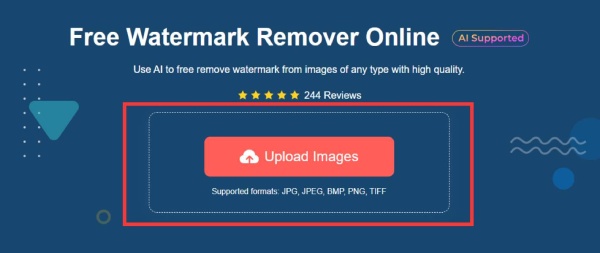
Шаг 2.Удалить выбранный водяной знак
На панели инструментов нажмите кнопку «Лассо» и как можно точнее аккуратно очертите область водяного знака. Водяной знак в выбранной области автоматически удаляется, а исходный контент восстанавливается в максимально возможной степени.
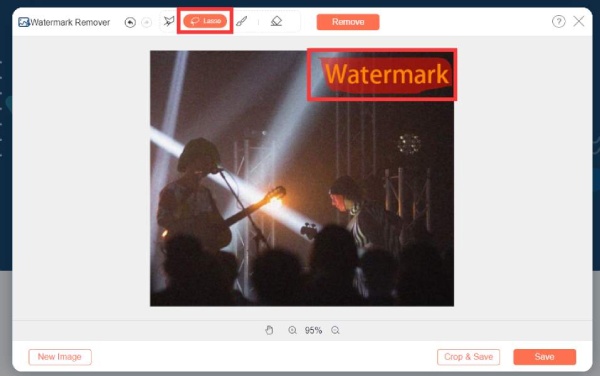
Шаг 3.Удалить водяной знак с изображений выпускников
После выбора региона нажмите кнопку «Удалить» и позвольте искусственному интеллекту сотворить чудеса, чтобы удалить водяной знак с вашей выпускной фотографии. Как только водяной знак будет удален после короткого процесса, нажмите «Сохранить», и ваше изображение будет загружено автоматически.
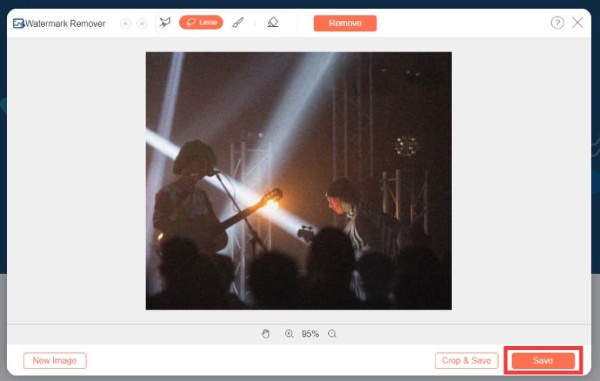
Как удалить водяной знак с выпускного рисунка в Photoshop
Photoshop также является мощным и широко используемым инструментом для удаления водяных знаков с выпускных фотографий с сохранением исходного качества. Но его стоимость составляет $27,87 в месяц, так как вам необходимо приобрести подписку или лицензию с расширенными возможностями, включая удаление водяных знаков с помощью фотошопа. Выполните следующие действия, чтобы использовать Photoshop:
Шаг 1.Добавляем изображения в Фотошоп
Запустите Adobe Photoshop и нажмите кнопки «Файл» и «Открыть», чтобы импортировать выпускное изображение, с которого вы хотите удалить водяной знак.
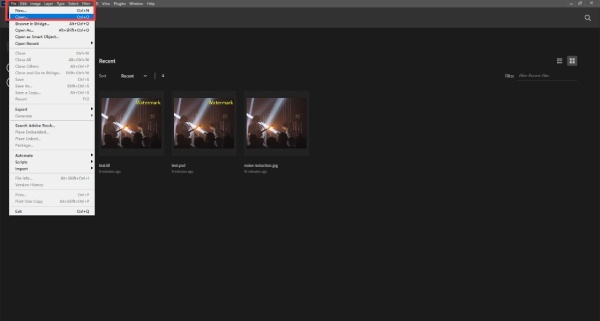
Шаг 2.Используйте инструмент «Лассо»
На левой панели параметров найдите различные инструменты редактирования. Нажмите кнопку «Инструмент «Лассо», так как это эффективный выбор для удаления водяных знаков с выпускных фотографий. Используйте этот инструмент, чтобы обвести всю область водяного знака.
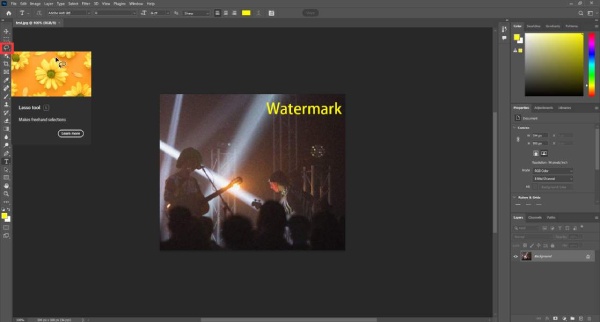
Шаг 3.Удалить водяной знак
Выбрав область водяного знака, нажмите клавишу «Удалить». Убедитесь, что в появившемся диалоговом окне для параметра «Содержимое» установлено значение «С учетом содержимого». Photoshop интеллектуально сотрет водяной знак, настроив фон в соответствии с непрозрачностью окружающей области.
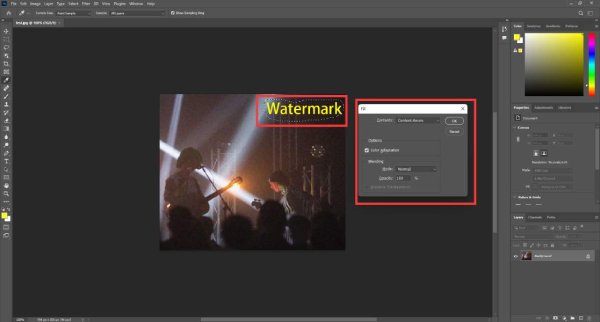
Шаг 4.Экспортируйте изображение без водяных знаков
Теперь, когда водяной знак удален с выпускного изображения, вы можете экспортировать изображение. Нажмите кнопку «Файл» и нажмите кнопку «Сохранить как». Вы также можете изменить размер изображений в фотошопе для публикации в Интернете во время этого процесса. Затем нажмите кнопку «Сохранить».
Компьютерный способ удалить водяной знак с выпускного изображения с помощью кода
Программирование также предлагает жизнеспособное решение, но необходимы некоторые профессиональные знания. Этот метод специально предназначен для пользователей Ubuntu и требует немного больше усилий, чем использование простых инструментов, таких как MarkGo. Однако он обеспечивает большую точность при удалении водяного знака с выпускного изображения. Вот как это сделать:
Шаг 1.Скачать изображение
Начните с загрузки выпускной картинки с Gradimages. Если опция щелчка правой кнопкой мыши отключена, вы можете извлечь изображение, скопировав «атрибут src» на другую вкладку. Это позволит вам легко загрузить изображение.
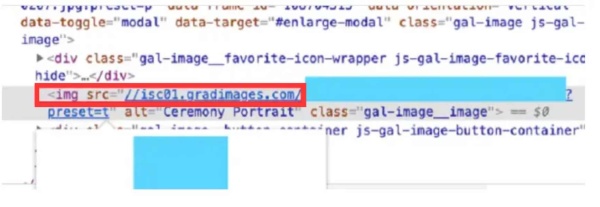
Шаг 2.Введите токен
Запустите образ Docker и получите к нему доступ через веб-браузер по адресу http://localhost:8888. Затем введите предоставленный токен. Получите этот токен со своей консоли. Затем загрузите выпускную фотографию. Чтобы удалить водяной знак, вам понадобится маска, которую можно скачать в Интернете.
Шаг 3.Полное удаление водяных знаков
Перейдите в корень Jupyter Notebook и откройте файл inpainting.ipynb. Внесите необходимые изменения в код, как указано. После внесения изменений в код нажмите кнопку «Воспроизвести», чтобы обработать изображение. В результате получится выпускная картинка с удаленным водяным знаком.
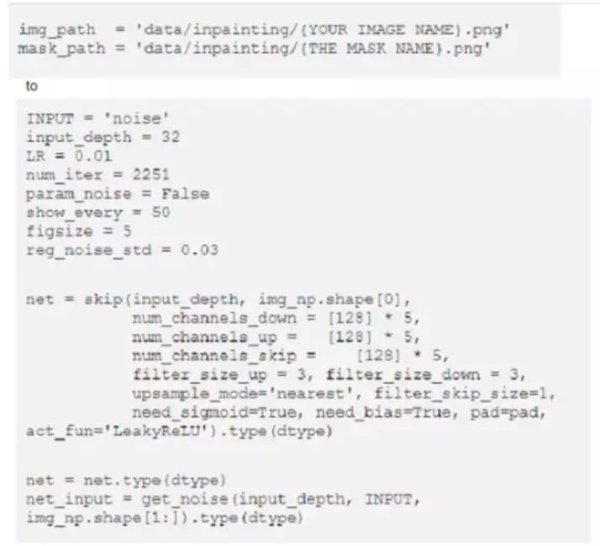
Часто задаваемые вопросы об удалении водяного знака с выпускного изображения
-
Означает ли водяной знак авторское право?
Нет, сам водяной знак не является объектом авторского права. Ваши работы уже защищены авторским правом в момент их создания. Водяные знаки могут служить как напоминанием для других, так и логотипом, продвигающим бренд.
-
Может ли человек использовать любое изображение в качестве водяного знака?
Да. Вы можете создать свой собственный водяной знак, который идентифицирует ваши права на такие предметы, как изображения.
-
Существуют ли бесплатные онлайн-инструменты для удаления водяных знаков с выпускных фотографий?
Да, такие инструменты, как AnyRec Free Watermark Remover Online и Media.io Photo Watermark Remover, можно бесплатно использовать для удаления водяных знаков с выпускных фотографий в Интернете.
-
Повлияет ли удаление водяного знака с выпускного рисунка на его качество?
Да. Качество отредактированного изображения может ухудшиться, но для достижения наилучших результатов вы можете использовать профессиональные инструменты, такие как AnyRec Free Watermark Remover Online.
-
Можно ли удалить водяные знаки с видео?
Да, если водяной знак видео всегда хранится в одном месте, это так же просто, как удалить водяной знак изображения. Вы можете использовать такие инструменты, как AnyRec Video Converter.
Заключение
В этом руководстве описаны три различных способа избавить ваши выпускные фотографии от навязчивых водяных знаков. Photoshop и программирование сложны для вас, поэтому необходимы знания технологий или кодирования. Чтобы легко удалить водяной знак с выпускных фотографий в один клик, попробуйте AnyRec Бесплатное средство для удаления водяных знаков онлайн, с помощью которого можно сохранить высокое качество изображения. Помните: хотя эти методы могут помочь удалить водяные знаки, очень важно уважать авторские права и права на использование. Сохраните свои выпускные воспоминания с ясностью и гордостью!
